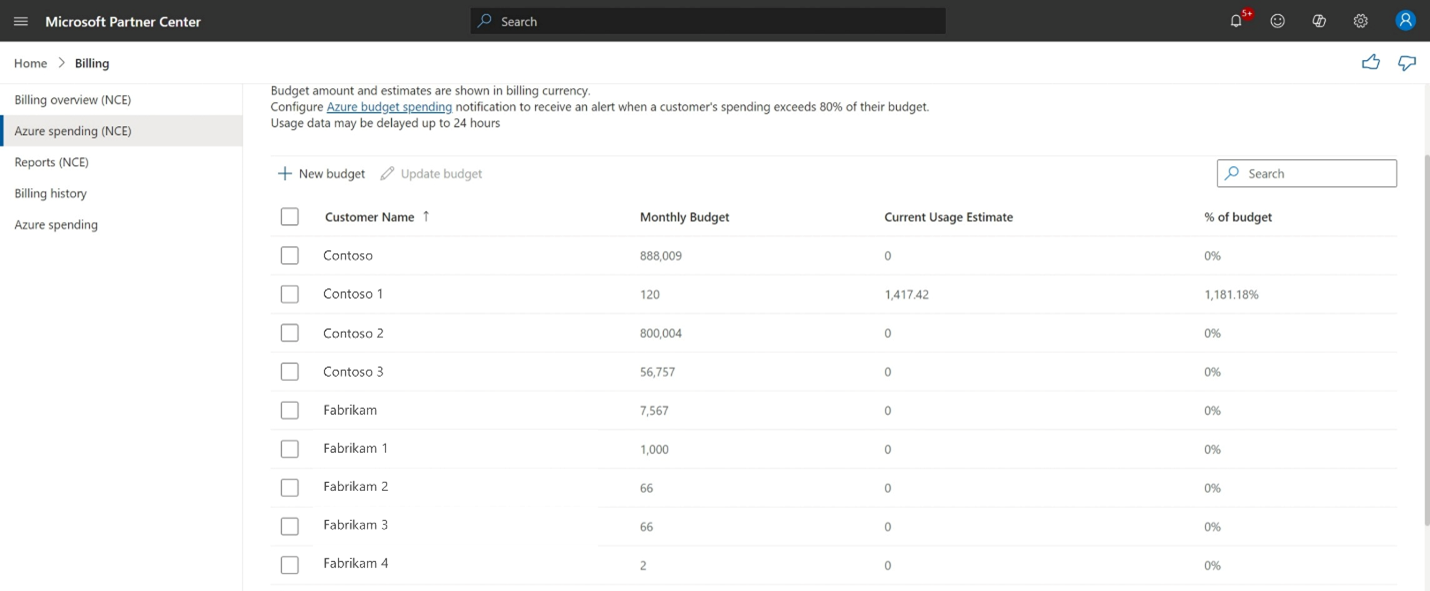パートナー センターで顧客の毎月の Azure 支出予算の設定、確認、削除を行う
対象のロール: 管理エージェント
パートナー センターでは、顧客の毎月の Azure 支出予算を設定できます。 この予算は、Azure の支出を追跡および制御するのに役立ちます。 また、それを使用して、実際の支出と予算金額を比較することもできます。 顧客は Azure の支出をより適切に計画し、予期しない請求を回避できます。
Note
この機能は、サンドボックス アカウントまたは実稼働テスト (TIP) アカウントでは使用できません。
予算を設定するだけでなく、顧客の Azure 使用状況を監視することもできます。 この監視は、誤った構成や、コストが増加する可能性がある疑わしいアクティビティを検出するのに役立ちます。 その後、顧客と協力して問題を解決し、支出を制御できます。 必要に応じて、予算を高い金額に調整することもできます。
Azure 利用状況データ
Azure の支出データは、 最も大きいです。 請求書は異なる場合があります。 金額には、税金、クレジットその他の料金は含まれません。
支出データは毎日 更新されます。 Azure portal でアカウント設定を変更するまで、顧客は引き続き Azure サービスとリソースの使用と支払いを行います。
Azure 支出予算を設定する
パートナー センターで、 サブスクリプションの Microsoft Azure サブスクリプションを持つお客様に対して 月単位の Azure 支出予算を設定できます。
パートナー センターにサインインし、[Billing] (課金) を選択します。
[Azure spending]\(Azure の支出\) を選択します。
[Azure 利用状況] ページの [Microsoft Azure サブスクリプションのある顧客] で、予算を設定する顧客を選択します。
[毎月の予算] の値を入力します。
[適用] を選択して変更を保存します。
個々の顧客の予算を設定するには、各自のサブスクリプション設定を使用します。
パートナー センターにサインインし、[顧客] を選択します。
顧客の [会社名] を選択します。
顧客の [サブスクリプション] ページの [使用量ベースのサブスクリプション] で [予算の変更] を選択します。
予算の値を入力します。
[適用] を選択して変更を保存します。
パートナー センターで、顧客の毎月の Azure 支出予算を削除できます。
パートナー センターにサインインし、[Billing] (課金) を選択します。
[Azure spending]\(Azure の支出\) を選択します。
[Azure 利用状況] ページの [Microsoft Azure サブスクリプションのある顧客] で、予算を削除する顧客を選択します。
[予算の削除] を選択します。
顧客の現在の Azure の利用状況と毎月の予算は、随時追跡できます。
パートナー センターにサインインし、[Billing] (課金) を選択します。
[Azure spending]\(Azure の支出\) を選択します。
このページには、 Microsoft Azure サブスクリプションを持つ各顧客の月次予算、現在の支出、予算の割合が表示されます。
新しい Azure 支出 (NCE) UI にアクセスする方法
新しいコマース エクスペリエンス (NCE) で新しいユーザー インターフェイスにアクセスするには:
- パートナー センターにサインインし、[Billing] (課金) を選択します。
- 左側のタスク メニューから Azure 支出 (NCE) を選択します。
- このページでは、Azure プラン サブスクリプションの顧客の予算を表示、設定、編集、または削除します。
Note
新しいページには、パートナーとアクティブなリセラー関係を持つ Azure プラン サブスクリプションをお持ちのお客様のみが表示されます。 予算の設定後にリレーションシップが終了した場合、顧客はこのページに表示されなくなります。
新しい (NCE) UI を使用して Azure の支出予算を設定します。
パートナー センターで顧客の月単位の Azure 支出予算を設定するには:
- パートナー センターにサインインし、[Billing] (課金) を選択します。
- 左側のタスク メニューから Azure 支出 (NCE) を選択します。
- Customers セクションで、[新しい予算選択します。
- サイド パネルで、予算を設定する顧客名を検索します。
- 各顧客の予算金額を入力します。
- [保存] を選択します。
顧客の毎月の予算を更新するには:
- パートナー センターにサインインし、[Billing] (課金) を選択します。
- 左側のタスク メニューから Azure 支出 (NCE) を選択します。
- Customers セクションで、予算を更新する顧客の名前の横にあるチェック ボックスをオンにします。
- 予算の更新を選択します。
- サイド パネルには、顧客名と予算が表示されます。
- 各顧客の予算金額を更新します。
- [保存] を選択します。
顧客の毎月の予算を削除するには:
- パートナー センターにサインインし、[Billing] (課金) を選択します。
- 左側のタスク メニューから Azure 支出 (NCE) を選択します。
- Customers セクションで、予算を更新する顧客の名前の横にあるチェック ボックスをオンにします。
- 予算の更新を選択します。
- サイド パネルには、顧客名と予算が表示されます。
- 顧客の予算フィールドをクリアします。
- [保存] を選択します。
顧客の Azure の費用と毎月の予算を監視するには:
- パートナー センターにサインインし、[Billing] (課金) を選択します。
- 左側のタスク メニューから Azure 支出 (NCE) を選択します。
- Customers セクションで、顧客の毎月の予算、現在の見積もり、およびこれまでに使用された予算の割合を確認します。
重要
推定金額は、通常、現在の使用量から 24 時間遅れています。 特定の制限によっては、長くなる場合があります。
予算制限に関する通知
顧客の毎月の支出が一定の金額に達したときに通知する電子メール アラートを設定します。 メール アラートを設定すると、顧客が毎月の予算 80% 以上使用場合 7 日ごとにメールが届きます。 その後、支出を監視し、予算内に収まるようにすることができます。 電子メール通知を構成するには:
Partner Center にサインインしNotifications (ベル) アイコンを選択します。
[My Preferences]\(基本設定\) を選択します。
優先メール アドレスを構成します。
通知を受け取る優先言語を構成します。
Billing ワークスペースの Notification preferences セクションのすべてのボックスを選択します。
Note
予算が 100% を超場合は、通知を受け取。
サービスごとの明細価格
使用量ベース サブスクリプションでは、サービスごとの明細価格 (および推定使用量) を表示できます。
パートナー センターにサインインし、[顧客] を選択します。
顧客の [会社名] を選択します。
顧客の [サブスクリプション] ページの [使用量ベースのサブスクリプション] で [サブスクリプション] の名前を選択します。
サブスクリプションのページで、サービスごとの [明細価格] と、当月の [概算使用量] を確認できます。
次のステップ
フィードバック
以下は間もなく提供いたします。2024 年を通じて、コンテンツのフィードバック メカニズムとして GitHub の issue を段階的に廃止し、新しいフィードバック システムに置き換えます。 詳細については、「https://aka.ms/ContentUserFeedback」を参照してください。
フィードバックの送信と表示
![パートナー センターの [Azure 支出] ページのスクリーンショット。](../media/azure-plan-billing/azure-spending.png)
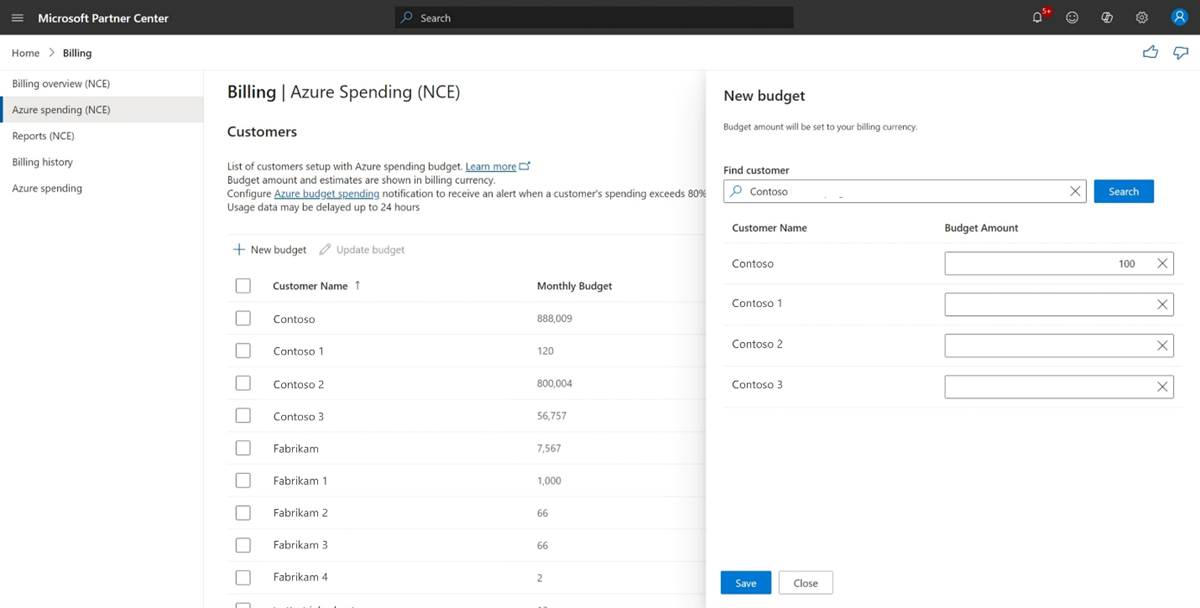
![[予算の更新] 構成設定が開いている Azure 支出ページの新しい NCE バージョンを示すスクリーンショット。](../media/azure-plan-billing/azure-spending-update-budget-n-c-e.png)